Cómo pasar o agregar juegos de Epic Games a Steam - Fácil y rápido
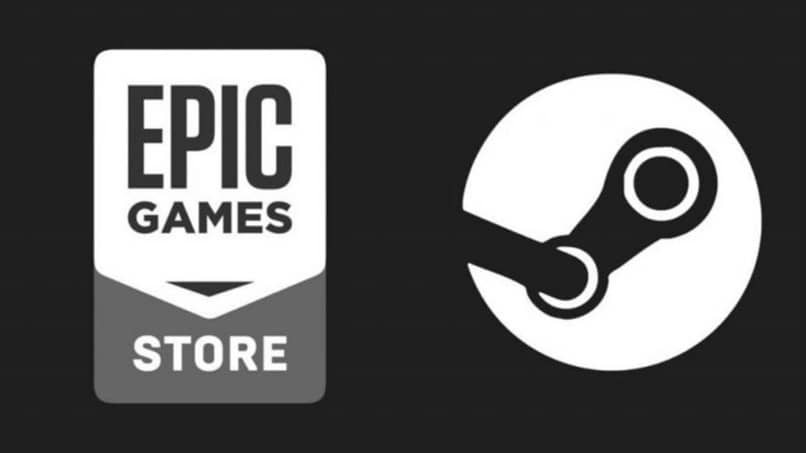
Es común que al referirnos al servicio de juegos, el cual tiene como plataforma principal una PC que, una de las más conocidas hasta el momento, es la popular Steam en la cual cientos de jugadores han encontrado un amplio catalogo de juegos los cuales pueden descargar y disfrutar en sus computadoras. Este juego te permite la vinculación con redes sociales como Facebook, así como también su instalación en una máquina virtual.
Sin embargo, y como es común dentro de la industria de los video juegos, diversas empresa han intentado innovar y con ello, promover diversos servicios que le ofrezcan muchos más beneficios a sus usuarios.
En tal caso, uno de los servicios de los cuales aquí hablamos es de Epic Games Store, el cual ha llegado a las manos de los usuarios con diversas propuestas importantes que muchos no se quieren perder, a pesar de que el favorito de muchas personas sea la mencionada Steam.
A la par que todo esto ocurre dentro del mundo del video juegos, empresas como Microsoft están buscando la forma en la cual logren potenciar su plataforma en pro de ubicarse un puesto privilegiado dentro de los juegos, todo esto por medio de su tienda oficial de la Xbox.
Actualizaciones que hemos podido ver poco a poco dentro de la actualización de Windows 10 las cuales se han mostrado de manera progresiva.
Si han llegado hasta aquí, podrás darte cuenta de que todo dentro de este mundo se conecta y los usuarios siempre quieren mucho más de lo que las empresas pueden otorgarles, por tal motivos, dentro de este post queremos ayudarte a conocer la manera más simple con la cual podrás agregar diversos juegos de Epic Games a tu plataforma de Steam, de forma fácil y rápida.
![]()
Comienza por conectar tu cuenta de Steam a tu cuenta de Epic Games
Para poder comenzar con todo el proceso es importante que primero conectes ambas cuentas una con otra, para ello, solo debes seguir estos cortos pasos:
- Inicia sesión con Steam dentro de la comunidad de Steam, para luego proceder a ingresar en el iniciador de Epic Games.
- Una vez culminado ello, dirígete a la derecha, donde podrás ver un botón de “Ver todos” y allí proceder a presionar el icono con el signo “+”.
- Una vez dentro debes presionar sobre la opción de Steam. Sin embargo, si dicha opción no llegase a aparecer, lo mejor que puede s hacer en todo caso, es iniciar sesión dentro de Steam desde tu PC y proceder a reiniciar el iniciador de Epic Games, luego de ello debe aparecerte el icono sin ningún problema.
- Una vez listo esta parte, debes seleccionar la cuenta de Steam, la cual deseas conectar a tu cuenta.
- Veras que en la ventana de tu navegador se abrirá, el inicio de sesión de tu cuenta de Steam y así mismo un mensaje de confirmación del inicio correcta de sesión.
- A partir de ahora, podrás ver que tus amigos y juegos de Steam, también aparecerán dentro de la lista de sugeridos de Epic Games.
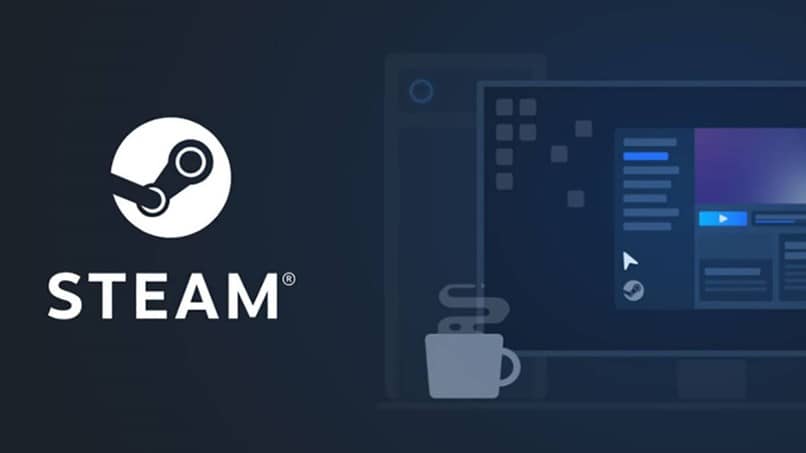
Comienza a añadir tus aplicaciones
Cuando hayas ingresado todas las credencias de ingreso de tu sesión, podrás ver diversos cambios dentro de la plataforma, en este caso, nos centraremos en la interfaz principal, en la cual podremos ver una opción del menú la cual se llama “Biblioteca / Juegos”
En la cual si hemos realizado todo el procedimientos anterior de manera correcta, tendremos la posibilidad de ver todos aquellos títulos que hasta la fecha, han sido añadidos a nuestra cuenta personal.
Si bajamos hasta el final nos encontraremos con un enlace, el cual dirá lo siguiente “Añadir un producto”, es allí donde luego de pulsarlo, veremos la opción de "Añadir un producto que no es de Steam…”.
A continuación, veremos cómo se abre una nueva ventana, en la cual de a poco se cargara con una lista, en la cual se comenzaran a incluir diversos juegos de terceros, las cuales están en otras aplicaciones que tenemos instaladas dentro de nuestro equipo. Aquí solo debemos seleccionar, los títulos que deseamos añadir a nuestra cuenta personal de Steam y así ejecutarlos desde allí.